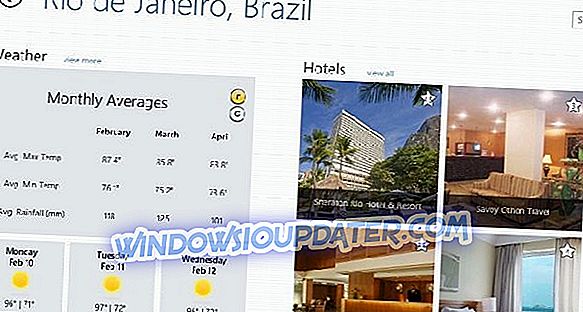Telegram, WhatsApp 및 사용자를위한 종단 간 암호화를 제공하는 다른 메시징 응용 프로그램과 마찬가지로 Skype는 새로운 기능인 개인 대화의 이름을 지정합니다. 파일, 메시지, 사진 및 오디오 / 비디오 통화에도 적용되지만 몇 가지 제한 사항이 있습니다.
암호화 기능은 전적으로 옵트 인되어 작동하기 때문에 통신원이 Skype의 최신 버전을 설치해야합니다. 또한 암호화 된 대화의 액세스 가능성은 한 번에 하나의 장치이므로 사용자에게는 편리하지 않습니다.
기기의 모든 대화에 Apple의 iMessage와 같은 종단 간 Skype 암호화가 있다면 훨씬 더 좋았을 것입니다. 그러나 Skype에 의한이 새로운 암호화 개발은 전혀 암호화하지 않는 것보다 훨씬 낫습니다.
피터 스킬 맨 (Skillman), 디자인 스쿨 (Skype)의 디렉터는 트위터 페이지에 다음과 같이 적었습니다.
비공개 대화! Skype 사용자가 종단 간 암호화 된 채팅을 할 수 있도록합니다. 4 개의 문자 메시지, 파일 및 사진 + 보안이 강화 된 통화. 비공개 대화는 한 번에 하나의 기기에서만 액세스 할 수 있습니다. 새 채팅 버튼을 선택한 다음 "새 개인 대화"를 선택하십시오.
종단 간 Skype 암호화 사용 방법
새로운 비공개 대화를 시작하려면 Skype의 "새 채팅"버튼을 클릭하거나 Skype 연락처 프로필 중 하나를 열고 "비공개 대화 시작"을 선택하십시오 (이 대화에 종단 간 암호화가 있으려면 귀하의 연락처 Skype 앱을 업데이트해야합니다.)
종단 간 암호화 대화 외에도 Skype는 Insider of Skype를 통해 수신 확인을 테스트하기 시작했습니다. 이 기능은 옵트 인 (opt-in) 기능이기도하며 몇 주 안에 제공되어야합니다.
Skype의 최신 기능에 대한 자세한 내용은 새로운 Skype 앱에 대한 새로운 소식과 정보를 얻으려는 Skype 및 Outlook 용 디자인 담당 이사 인 Peter Skillman을 따르십시오.
Skype 앱에서이 종단 간 암호화 된 채팅을 즐기려면 최신 Skype 버전을 다운로드하십시오.